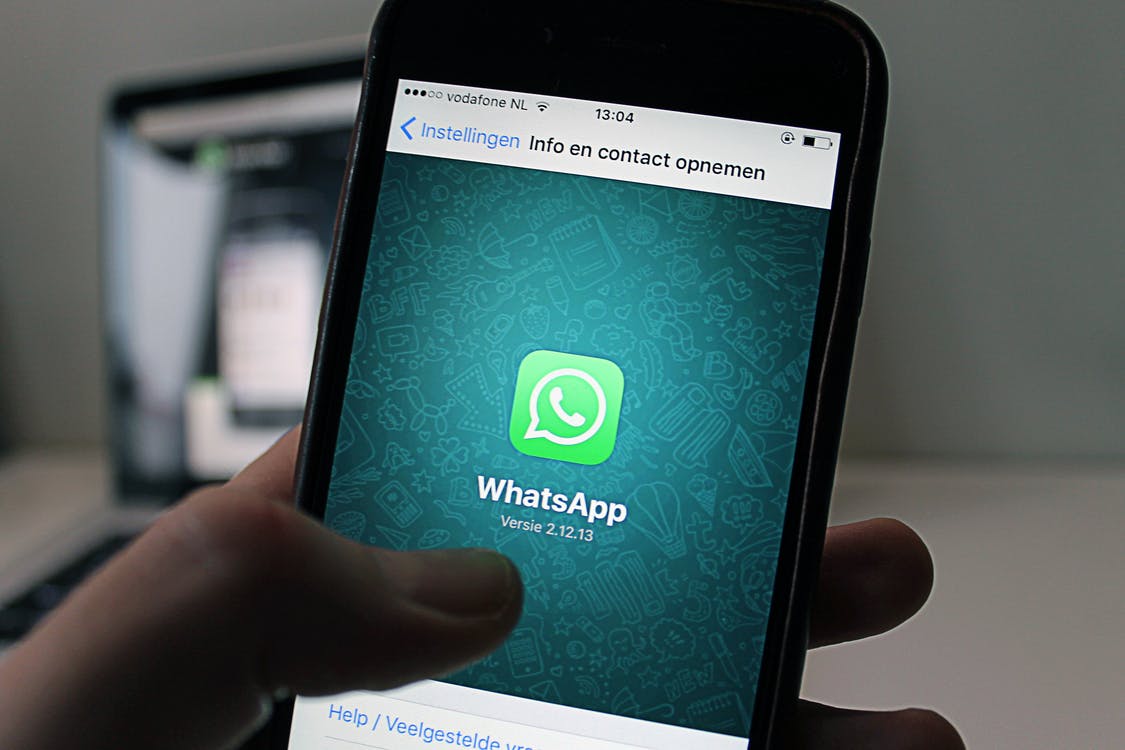Gelöscht! WhatsApp Chats aus iCloud wiederherstellen
Wie kann man WhatsApp Chats aus iCloud wiederherstellen? Der Artikel zeigt Ihnen 2 Methoden, damit Sie alle oder nur bestimmte WhatsApp Chats aus iCloud Backup wiederherstellen können.
WhatsApp ist eine plattformübergreifende Chats-App, mit der Nutzer jederzeit mit Freunden, Familie, Kollegen chatten können. Es kommt jedoch nicht selten vor, dass einige wichtige Gespräche versehentlich gelöst werden. Wenn Sie vorher Backups vom WhatsApp in iCloud erstellt haben, können Sie aber diese WhatsApp Chats aus iCloud einfach wiederherstellen.
Das handelt sich um das Thema von diesem Artikel. Hier zeigt es Ihnen 3 Methoden, damit Sie alle oder nur bestimmte WhatsApp Chats aus iCloud Backup wiederherstellen können.
Teil 1. WhatsApp Chats aus iCloud wiederherstellen
Mit dieser Methode müssen Sie die WhatsApp deinstallieren und neu installieren, und dann WhatsApp Chats aus iCloud wiederherstellen. Aber manchmal möchten Sie nur teilweise Nachrichten retten, nicht alle. In dieser Lage können Sie Teil 2 oder 3 sehen, und brauchen Sie auch WhatsApp nicht zu deinstallieren.
Schritt 1: Backup erstellen: Öffnen Sie WhatsApp > Chat > Finden Sie Chat-Backup > Wählen Sie die Option „Backup jetzt erstellen“.
Schritt 2: Backup aus iCloud wiederherstellen: Deinstallieren Sie WhatsApp und installieren Sie es erneut aus dem App Store > Wählen Sie die gleiche Telefonnummer > Folgen Sie den Hinweisen, um WhatsApp Chats wiederherzustellen.
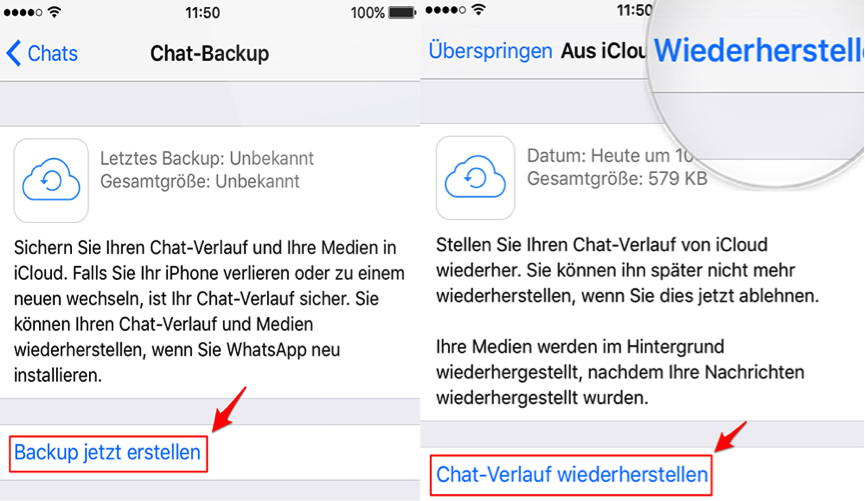
Wie kann man WhatsApp Chats aus iCloud Backup wiederherstellen
Teil 2: WhatsApp Chats aus Google wiederherstellen – Mit AnyTrans
Wenn Sie ein iPhone-Benutzer sind, können Sie sich an AnyTrans wenden , um auf das WhatsApp-Backup auf Google Drive zuzugreifen. Normalerweise können Sie die WhatsApp-Sicherungsdaten aufgrund der Ende-zu-Ende-Verschlüsselung nicht anzeigen. Mit AnyTrans können Sie jedoch ganz einfach WhatsApp-Backups auf Google Drive entschlüsseln, eine Vorschau anzeigen und sogar WhatsApp-Backups von Google Drive auf dem iPhone wiederherstellen . Nehmen Sie sich jetzt einige Minuten Zeit und folgen Sie den Schritten, um auf WhatsApp-Backup auf Google Drive zuzugreifen.
Gratis Herunterladen * 100% sauber & sicher
Schritt 1. Laden Sie AuyTrans auf Ihren Computer herunter > Verbinden Sie Ihr iPhone > Tippen Sie auf Social Messages Manager > Wählen Sie eine bestimmte WhatsApp aus Google Drive-Sicherung wiederherstellen aus .
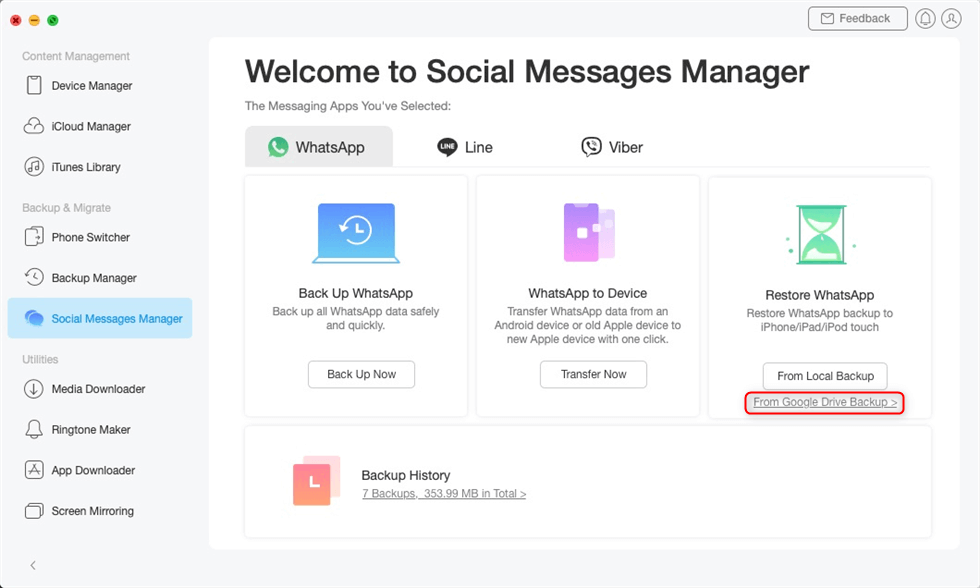
AnyTrans – WhatsApp Backup von Google-Drive speichern
Schritt 2. Geben Sie Google Mail und sein Passwort ein, um sich bei Ihrem Google-Konto anzumelden. > Befolgen Sie die Anweisungen auf dem Bildschirm, um die WhatsApp-Sicherung auf Google Drive in Ihrem Browser zu autorisieren.
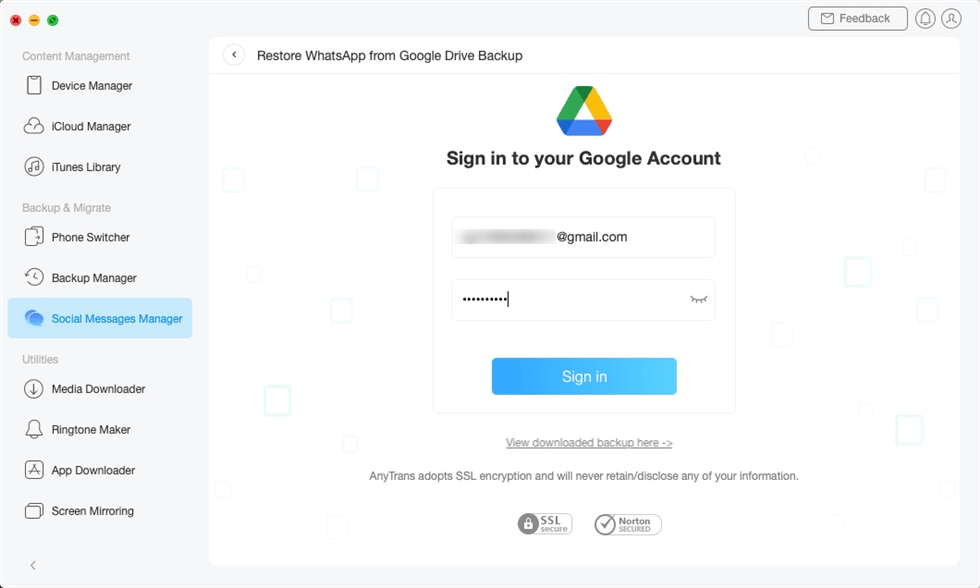
AnyTrans – Melden Sie sich bei Ihrem Google-Konto an
Schritt 3. Jetzt können Sie einen bestimmten WhatsApp Google Drive-Sicherungsverlauf auswählen, der angezeigt werden soll.
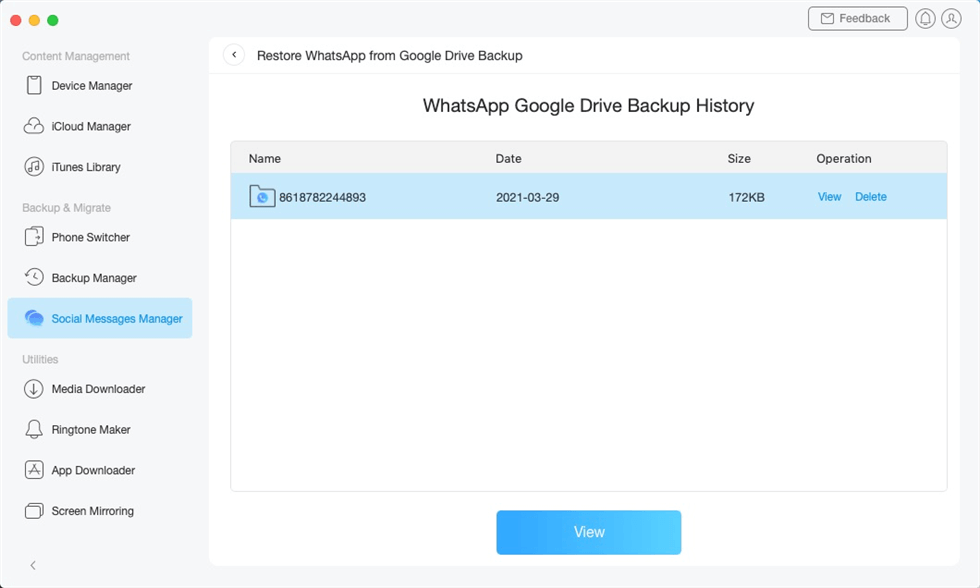
AnyTrans – Wählen Sie ein WhatsApp-Backup zum wiederherstellen
Schritt 4. Um eine Vorschau der an WhatsApp-Chats angehängten Mediendateien anzuzeigen, können Sie in der folgenden Oberfläche auf Anhänge tippen. Wenn Sie jedoch „Nachrichten“ und „Anrufe“ anzeigen möchten, sollten Sie das Android-Gerät anschließen, das das Backup erstellt hat, und auf „ Jetzt entschlüsseln“ tippen , um zuerst das Google Drive-Backup zu entschlüsseln.

AnyTrans – Google-Drive-Backup entschlüsseln
Schritt 5. Sobald Sie WhatsApp-Daten in der Google Drive-Sicherung entschlüsselt haben, können Sie zur letzten AnyTrans-Oberfläche zurückkehren, um eine Vorschau von WhatsApp-Nachrichten und Anrufen in der Google Drive-Sicherung anzuzeigen.
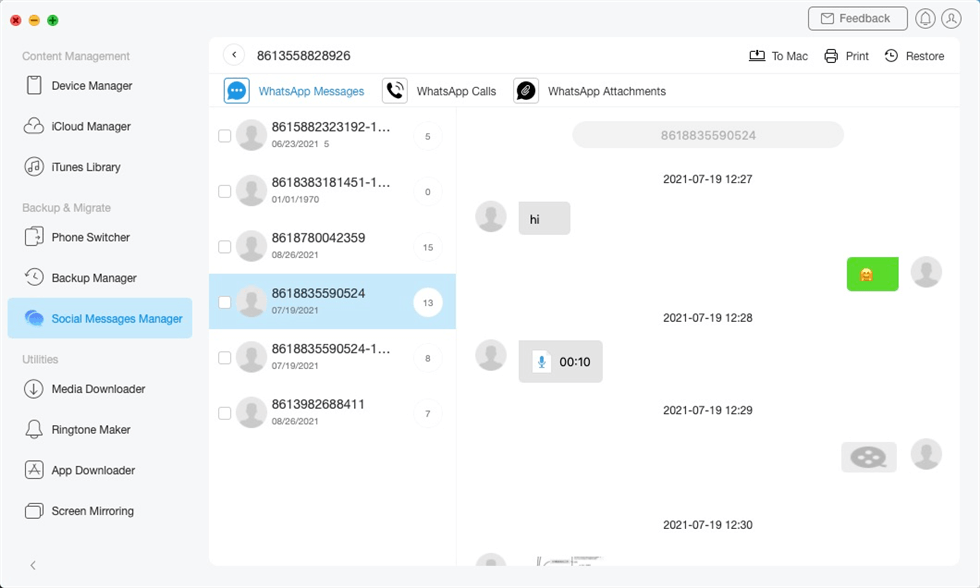
AnyTrans – WhatsApp-Nachrichten-von-Google-Drive-Backup wiederherstellen
Nachdem Sie WhatsApp-Nachrichten angezeigt oder ausgewählt haben, können Sie auf die Schaltfläche „Auf Computer“ klicken , um sie auf Ihren Computer zu exportieren, oder auf die Schaltfläche „ Wiederherstellen“ , um WhatsApp direkt von Google Drive auf dem iPhone wiederherzustellen .
AnyTrans – iPhone Photo Transfer
- Übertragen Sie innerhalb von 32 Sekunden über 3000 Fotos vom iPhone auf Ihren Laptop.
- Übertragen Sie alle Fotos wie Kamerarolle, Fotostream, Fotofreigabe usw.
- Kein Schaden für das Bild und wird in Originalqualität aufbewahrt.
- Geeignet für alle iPhone Modelle und iOS Systeme.
Herunterladen für Win100% sauber und sicher
Herunterladen für Mac100% sauber und sicher
Gratis Herunterladen * 100% sauber und sicher
Teil 3. WhatsApp aus iCloud-Backup wiederherstellen – PhoneRescue
Um WhatsApp aus iCloud selektiv und sicher wiederherzustellen, benötigen Sie ein Intelligentes iOS-Datenrettungstool – PhoneRescue für iOS, was Ihnen hilft, WhatsApp Chats oder Anhänge aus iCloud Backup ohne Zurücksetzen wiederherzustellen:
- Es bietet Ihnen ein Vorschaufenster, so dass Sie die Daten in WhatsApp vor der Übertragung überprüfen und auswählen, ermöglicht alle oder nur teilweise WhatsApp Chats und Anhänge wiederherzustellen.
- Anders als Methode 1 kann PhoneRescue für iOS nur die verlorenen oder gelöschte WhatsApp Chats retten und wird nie Ihr iPhone oder iPad zurücksetzen, so sorgen Sie sich nicht um Datenverlust.
- Neben WhatsApp kann PhoneRescue für iOS auch andere Arten wie Fotos, Videos, SMS, Kontakte, Anrufliste usw. von iTunes/iCloud oder direkt auf dem Gerät zurückbekommen.
- PhoneRescue für iOS ist 100% sicher. Es wird von Apple zertifizierten Entwickler entwickelt und es werden nun auch Norton und McAfee garantiert. Sie haben die Garantie, dass Unfälle wie Datenverlust oder Informationslecks niemals auftreten.
Gratis Herunterladen * 100% Sauber & Sicher
Jetzt laden Sie PhoneRescue für iOS auf dem Computer laden und folgen Sie den Schritten bitte weiter und Ihre WhatsApp Chats aus iCloud sicher und einfach wiederherstellen.
Schritt 1: Schließen Sie Ihr iPhone an PC/Mac an und laufen Sie die Software > Wählen Sie den Modus „Aus dem iCloud wiederherstellen“ > Tippen Sie die Schaltfläche an.
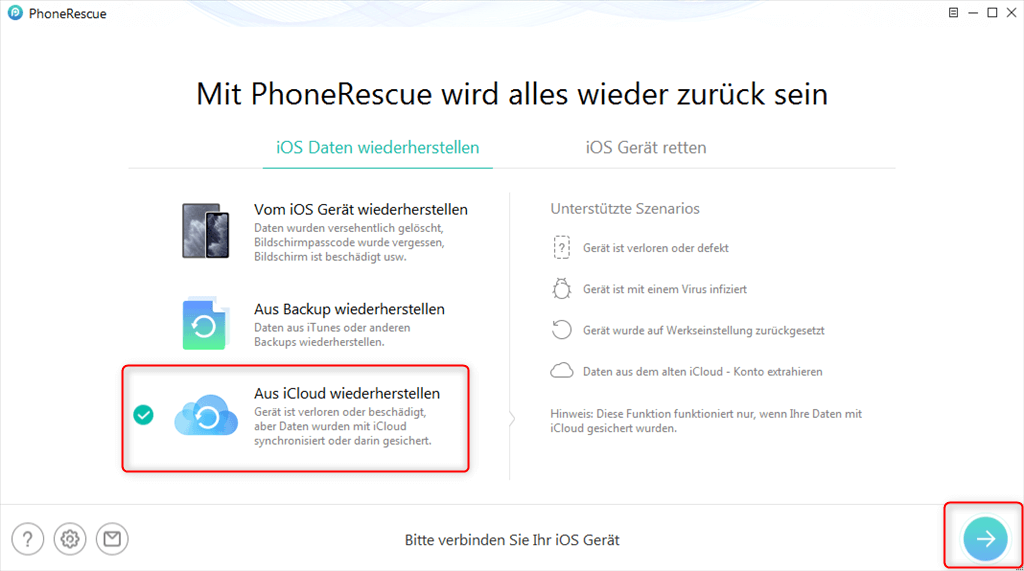
phonerescue-aus-icloud-wiederherstellen
Schritt 2: Melden Sie sich bei iCloud an > Wählen Sie das Backup, in dem Sie WhatsApp Chats gesichert haben > Auf dem Popfenster aktivieren Sie „WhatsApp“ > Klicken Sie auf den Button „OK“.
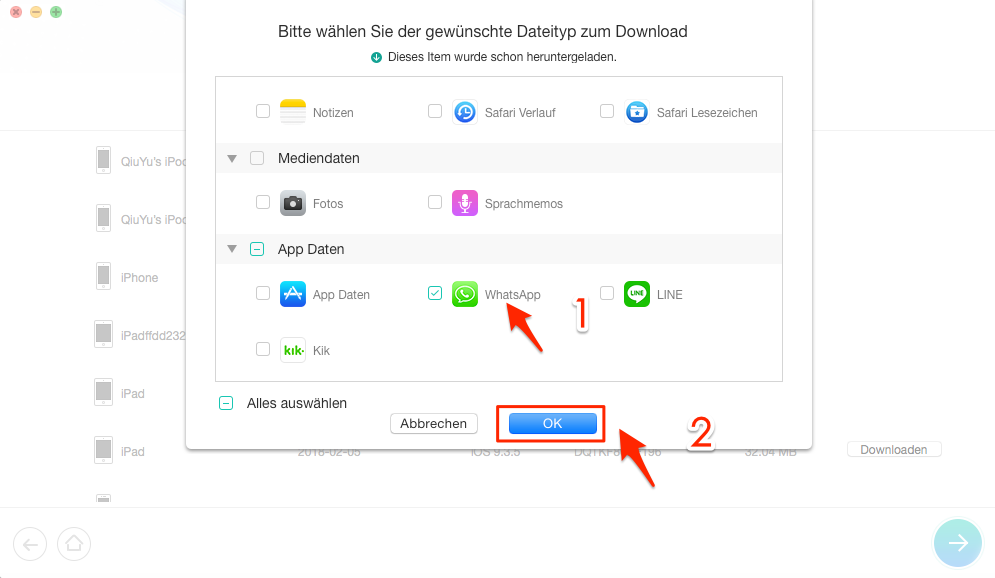
WhatsApp aus iCloud Backup wiederherstellen – Schritt 2
Schritt 3: Dann werden WhatsApp Chats und Anhänge aufgelistet, wählen Sie die gewünschten Daten aus > Tippen Sie auf den Knopf „aufs Gerät senden“ oder „auf PC/Mac senden“ .
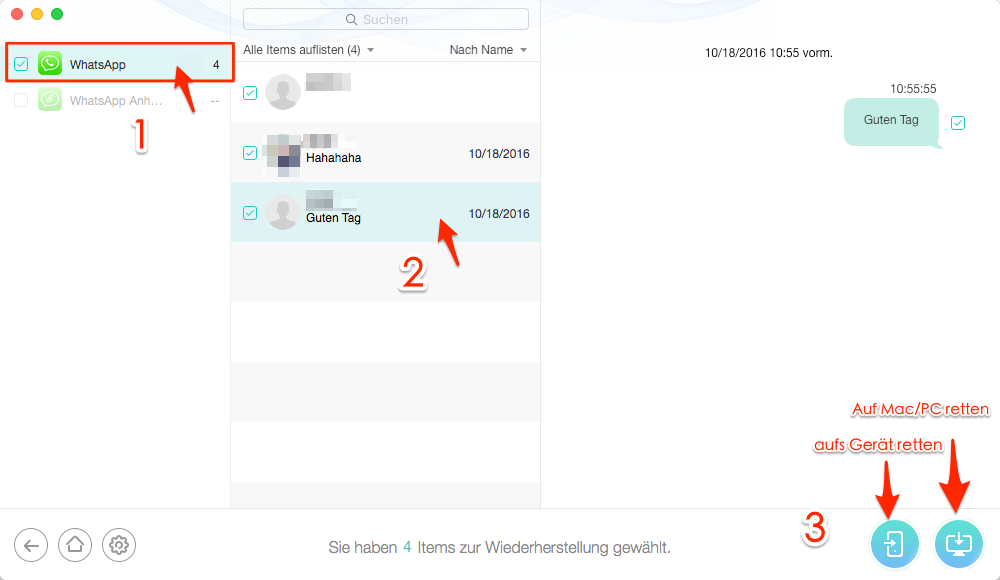
WhatsApp Chats aus Backup wiederherstellen – Schritt 3
Mögen Sie vielleicht auch: WhatsApp gelöschte Nachrichten ohne Backup wiederherstellen >
Fazit
Das ist alle über WhatsApp Chats aus iCloud einfach & sicher wiederherzustellen. Jetzt können Sie AppTrans kostenlos probieren. Falls Sie weitere Frage haben, nehmen Sie Kontakt mit uns sorgenlos auf. Wenn Sie diese Anleitung nützlich finden, teilen Sie sie bitte auf soziale Netze. Danke für Ihre Aufmerksamkeit!
Weitere Fragen über Produkt? Kontaktieren Sie bitte userem Support Team, um Lösungen schnell zu bekommen >